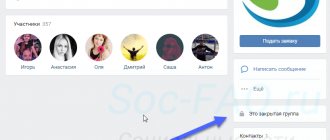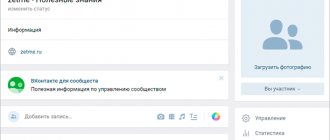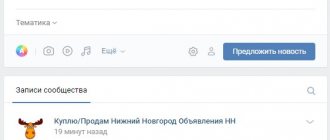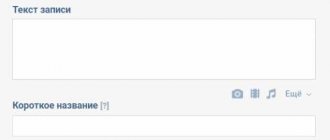Я думаю Вы не раз замечали заходя в группу в ВКонтакте приветствие относящиеся именно к вам и с вашей фотографией. Данное приветственное сообщение реализовано по средствам виджета, одно из приложений ВКонтакте, которое можно добавить в любую группу. В виджете есть ряд настроек позволяющие редактировать текст, давать ссылку на пост, так же есть возможность показывать разный текст мужчинам и девушкам, а так же вести их на разные материалы в группе. Приложение носит название “Виджет в сообществе”, о нём и пойдёт речь в данной статье.
Как добавить приветствие в группе в «Вконтакте»
Первым делом, заходим в ту группу, в которой вы являетесь владельцем или администратором.
Далее, жмем на вкладку «…», расположенную снизу справа под аватаром группы или обложки сообщества.
Заходим в раздел «Управление сообществом».
Переходим во вкладку «Приложения».
Перед нами открываемся страница со списком тех приложений и виджетов, которые можно добавить в вашу группу, кроме рассматриваемого.
Ищем в списке активную ссылку с названием: «Spycat: конструктор лид-виджетов» и нажимаем «Добавить».
Также можно пропустить вышеперечисленные шаги и сразу добавить приложение, перейдя по следующей ссылке: https://vk.com/spycat. Справа под обложкой группы находится кнопка «Подключить виджет», которую и необходимо будет кликнуть.
Для чего нужно
Многие задаются вопросом: стоит ли сделать персональное приветствие в группе Вконтакте? Конечно, от этого хуже не станет, а при творческом подходе действительно улучшит статистику. Ведь это:
- делает общение более личным;
- помогает ненавязчиво предложить добавленный товар или услугу;
- может побудить к переписке (кнопка «напишите нам»);
- упрощает навигацию в паблике (ссылка может вести в меню).
Создать приветствие в группе ВК можно достаточно легко. При правильной расстановке акцентов это позволит вызвать подписчика на диалог, побудить купить товар. Ценный помощник администратора, который сделает взаимодействие с пользователями проще.
Первичные настройки приложения-виджета от «Spy Cat»
При подключении мы видим следующее окно с параметрами.
Разберем их более детально:
- «Название кнопки» — отображение надписи, которое будет выводиться в разделе группы «Приложения». По умолчанию, можно оставить таким, как есть;
- «Видимость» — позволяет отфильтровать тех пользователей, которым будет видно само установленное приложение. При редактировании и создании приветствия можно сделать видимым приложение для администраторов группы, затем рекомендуется выбрать пункт «Никто»;
- Видимость виджета приложения – дает возможность отображения определенному кругу лиц. После окончательного редактирования, рекомендуется поставить «Всем пользователям», чтобы каждый посетитель группы мог видеть «уникальное и подготовленное только для него приветствие (предложение)».
- «Сниппет» — подбор наиболее подходящего «слова», описывающего требуемое целевое действие, которое необходимо совершить человеку, посетившему группу/сообщество. Например, вы являетесь владельцем автосервиса и хотите поместить ограниченное предложение, касающееся записи на техосмотр. Соответственно, наиболее «актуальным» сниппетом будет «Записаться». Остальные побуждения к действию, отображаемые в этом пункте настройки, можете увидеть на следующем рисунке.
- «Название приложения». По умолчанию, стоит «Spycat: конструктор лид-виджетов». При сохранении настроек, приложению может не понравиться, что идет такое длинное название во вкладке, поэтому рекомендуется заранее сократить словосочетание до более короткого, например, «Spycat».
По завершению работы с вышеперечисленными опциями, нажимаем кнопку «Сохранить» и переходим к следующему шагу.
Что дает подключение виджета
Посредством этого инструмента можно не только сделать хорошую рекламу. У него есть масса возможностей:
- Разрешение на рассылку сообщений от группы.
- Таким сообщением можно отправлять людей на страницу часто задаваемых вопросов. Так вы избавите себя от необходимости постоянно объяснять одно и то же разным людям.
- Выдача специальных предложений новым клиентам становится более популярной. Соответственно, продажи повышаются.
- Есть возможность синхронизации с CRM.
- Оформление оффера.
Настройка и редактирование приветствия в группе
Нажимаем на вкладку «Перейти к настройкам в приложении».
Попадаем на страницу, где отображаются созданные нами приветствия. Если приложение установлено в первый раз, то там отобразится пустое поле. Кликаем по кнопке «Создать виджет».
Затем выбираем вид виджета.
- «Текстовый» — подразумевает распространение информации (того же уникального торгового предложения) или приветствия большинства подписчиков. Например, текст: «С 1 по 28 января выгодно приобретайте уникальные украшения из Чехии по их себестоимости во всех наших магазинах!»;
- «Персональный» — наиболее интересный вариант, так как позволяет «выделить» человека среди толпы, предложить что-то уникальное.
- «Обложка», «Карусель» — данные виды приветствий находятся пока что в стадии разработки. Как только они станут доступны, мы обязательно подготовим соответствующий материал по их настройке, особенностям и возможностям.
Подборка удачных примеров
Кажется, что на самом деле это безделица, но удачное приветствие для группы ВК, текст которого цепляет, может породить всплеск интереса к сообществу. На волне этого могут увеличиться продажи товаров или внимание к рекламным постам.
Рассмотрим красивое приветствие в ВК в группе, примеры текстов могут забавлять, удивлять и, самое главное, продавать:
- Рады Вам! Мы предлагаем услуги по созданию достойного контента для Вашего сообщества! (кнопка «выбрать тематику и заказать»);
- Здравствуйте, Екатерина! Мы подготовили для вас теплый и пушистый подарок (кнопка «перейти и забрать»);
- Привет! У нас твой персональный гороскоп на сегодня (кнопка «читать»).
Есть универсальные правила, которые помогут создать эффективное автоматическое приветствие участников группы Вконтакте. Оно должно быть позитивным, уважительным, интересным, а также что-то предлагать или приглашать. Это, кстати, поможет Вам не тратить время на приглашения друзей в группу, а охватить за раз более широкую аудиторию
Редактирование текстового виджета
Выбираем одноимённый раздел, кликаем левой кнопкой мышки по вкладке «Настроить виджет».
Попадаем в окно редактора.
В картинке, отображаемой на данной странице, хорошо и отчетливо видно, где расположен тот или иной заголовок, описание.
Разберем каждый из пунктов редактирования отдельно:
«Название виджета» — отображается в списке на главной странице приложения;
«Заголовок» — текстовое предложение, отображающееся вверху слева;
«Ссылка заголовка» ведет на только на внутреннюю страницу «Вконтакте». Внешние ссылки (на тот же веб-сайт или другой источник) работать не будут!!!;
«Число» — поле, которое может «доказать», что количество товара, путевок, записей и т. д. ограничено. Обязательно должно быть целым, а не дробным! Расположено рядом с заголовком;
«Текст» — поле, раскрывающее или объясняющее всю суть предложения или приветствия;
«Описание» — другими словами пояснение, дополняющее основную часть. Может быть представлено, как в примере на скриншоте, в виде шутки;
«Текст футера» и «Ссылка». Несколько предложений в конце приветствия, под «линией». Обычно употребляется предложение вида: «Для уточнения информации, обратитесь к нашему онлайн-консультанту». Веб-ссылка может подразумевать такую функцию, как «Написать сообщение», как в примере.
Рассмотрев все поля, попробуем их заполнить.
Не забываем нажать на кнопку «Сохранить» или сразу же его включаем (виджет), смотрим, что у нас получилось.
Если нас все устраивает, то жмем «Обновить виджет в группе». Переходим на главную страницу сообщества и наслаждаемся результатом.
На рисунке показано, что данное приветствие видно только для администраторов группы. Чтобы сделать его видимым всем пользователям, переходим в «Управление сообществом», затем «Приложения» и выбираем во вкладке «Видимость виджета приложения» пункт «Все пользователи».
Нажимаем «Сохранить», смотрим результат и наслаждаемся окончательной проделанной работой.
Редактирование персонального приветствия в «Вконтакте».
Также как и в предыдущем случае, входим в панель, где отображаются все созданные нами виджеты, и жмем кнопку «Создать».
Выбираем блок «Персональный», кликаем на кнопку «Настроить виджет».
Так как большинство пунктов, необходимых для редактирования и заполнения, мы рассмотрели в предыдущем случае, то обратим внимание только на те пункты, которые еще не удостаивались нашего внимания:
«Заголовок карточки». Текстовая область, расположенная «внутри» блока, в которой поясняется или раскрывается смысл персонального предложения.
«Текст кнопки» позволяет прописать именно тот текст, который наиболее всего подойдет и подвигнет пользователя к действию. Можно написать «все что угодно», в отличие от виджета типа «Текст», где есть только стандартный набор фраз.
Заполняем все необходимые поля и сохраняем проделанные изменения.
Обновляем виджет.
Смотрим конечный результат, отображаемый в группе.
В последнем примере были использованы некоторые специальные операторы. Как видите, идет прямое обращение к подписчику или пользователю (в нашем случае «Дарт Вейдер»). Рассмотрим, каким образом это сделать в следующей части нашей статьи.
Персональное обращение
Привлечь внимание, даже удивить и добавить приветствие в группу ВК, обращенное непосредственно к пользователю индивидуально также несложно.
- Выбираем персональный виджет;
- Заполняем обязательные и необязательные (на свое усмотрение) поля. Они практически идентичны тем, что содержатся в общем – заголовок и его ссылка, второй заголовок (он появится справа от аватарки конкретного участника), текст виджета, возможность добавить кнопку в стиле соцсети, футер.
Этот тип более пространный и содержит аватарку, изображение которого идентично фотографии профиля, заглянувшего в сообщество человека. Происходит это автоматически. Также есть список доступных переменных, которые добавляются при обращении к конкретному пользователю. Он включает указанные на сайте имя и фамилию, город проживания, профессию.
Операторы, используемые для «уникализации» приветствия в сообществе в «Вконтакте»
В настоящее время предусмотрены следующие переменные:
- {Firstname} – имя. То есть, приложение будет обращаться так к пользователю, как прописано имя в профиле его страницы. Например, Андрей, Антон, Владислав и так далее;
- {Lastname} — фамилия посетителя группы соответственно также указанная в профиле.
- {City} – город, в котором проживает человек, который зашел в сообщество.
- {Career} — последняя профессия, также указанная в профиле.
Рассмотрим их действие на примере. Вернемся к типу виджета «Персональный». В нашем случае прямого обращения в поле «Заголовок» мы прописали следующий текст: «{firstname} {lastname}! Переходи на светлую сторону силы!». А в подпункте «Текст», относящийся к заголовку: «Только в вашем городе {city} при приезде на машине светлого тона, Вы получите скидку 25%».
В результате, получили следующее:
Некоторые моменты требуют пояснения:
- 1 – проставленные операторы работают, напрямую обращаясь к посетителю. В этом случае все в порядке;
- 2 – поставленная переменная {City} не отобразила город, так как в профиле, который был взят для наглядного примера, он не указан. Если он будет прописан в профайле человека, посетившего страницу, то отобразится в той текстовой области, где мы прописали данный оператор.
Общее о приветствии
Рассмотрим, как написать приветствие в группе ВК, обращенное ко всем пользователям, посетившим страничку паблика. Первоначально, выбираем и добавляем виджет. Затем, его нужно заполнить:
- Придумать заголовок, он обязателен;
- Под ним можно вставить ссылку на группу, по которой пройдет пользователь, кликнув по надписи. Он не обязателен;
- Само тело – обязательно придумать и ввести текст объемом, не превышающим 200 симв.;
- Далее идет описание, призванное пояснить содержимое главного текста. Оно не является обязательным, поэтому, можно не добавлять;
- Футер – та самая кликабельная кнопка, которая может провести пользователя по нужному направлению. Ее описание не может превышать 100 симв., а если есть текст, то добавление URL необходимо.
Впрочем, заполнение блока «футер», когда составляется приветствие в сообществе в ВК, остается на усмотрение админа.
Преимущества установки этого виджета
Вы получите сразу несколько плюсов, которые сэкономят ваше время и силы.
- Донесение до пользователя любой информации о сообществе и предложение подписаться. К сожалению, в виджете нет кнопки с подпиской, что на мой взгляд существенно повысило бы количество подписчиков. С другой стороны, кнопка «Подписаться» или «Вступить в группу» расположена недалеко от места расположения виджета и привлекает к себе внимание ярким голубым цветом.
- Привлечение подписчиков посредством подарков и привилегий при подписке после отправки сообщения вам через этот виджет.
- Возможность придать странице аккуратный внешний вид, спрятав громоздкое меню под одной кнопкой виджета. Меню будет раскрываться после клика по кнопке (при желении, если вы сделаете кнопку ссылкуой именно на меню).
- через такой виджет можно собирать подписчиков в рассылку, как в случае с примером со скриншота выше — человек получает книгу Бейтса бесплатно а за это становится подписчиком рассылки (в последующем он может в любой момент отписаться от рассылка)
Итог
В конечном итоге, стоит отметить, что рассылка приглашений людей в группу – эффективный способ для продвижения сообществ ВК. Главное, это соблюдать описанные выше правила и тогда результат не заставит себя ждать. Разработаны специальные программы, которые значительно упрощают процесс рассылки приглашения. Массовый инвайт людей ВКонтакте позволит вам быстрее зарабатывать деньги.
Оцените текст:
[Всего: 7 Средний: 3.3/5]
Автор публикации
не в сети 7 лет
softmarker
Комментарии: 95Публикации: 268Регистрация: 15-05-2014
Как делать не стоит:
Как видите, администрация сообщества пытается заинтересовать пользователя абсолютно банальным текстом. Если судить справедливо, то «интересные записи» и «прикольные картинки» есть практически в каждом среднестатистическом паблике.
Это никак не характеризует конкретное сообщество, никак не подчеркивает его «изюминку». Участнику группы не нужно читать виджет, чтобы понять, какой контент ожидает его на стене. И это становится настоящим упущением для администрации сообщества, поскольку полезный инструмент используется крайне нецелесообразно.
Единственное, что сделано правильно в данном примере – это уместный призыв «Подпишись» с соответствующей кнопкой в окошке.
Для чего может пригодиться виджет приветствия?
Как вы уже успели убедиться, виджет приветствия – это многофункциональный инструмент. Но почему бы не использовать его самым выгодным способом? А именно – продавать товары путем нехитрой манипуляции: